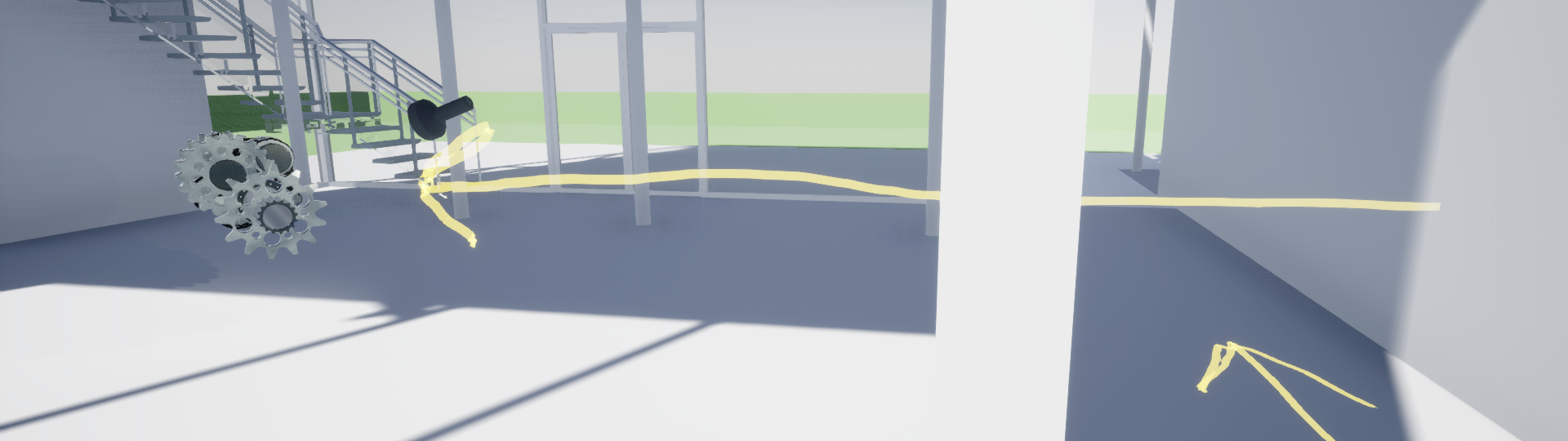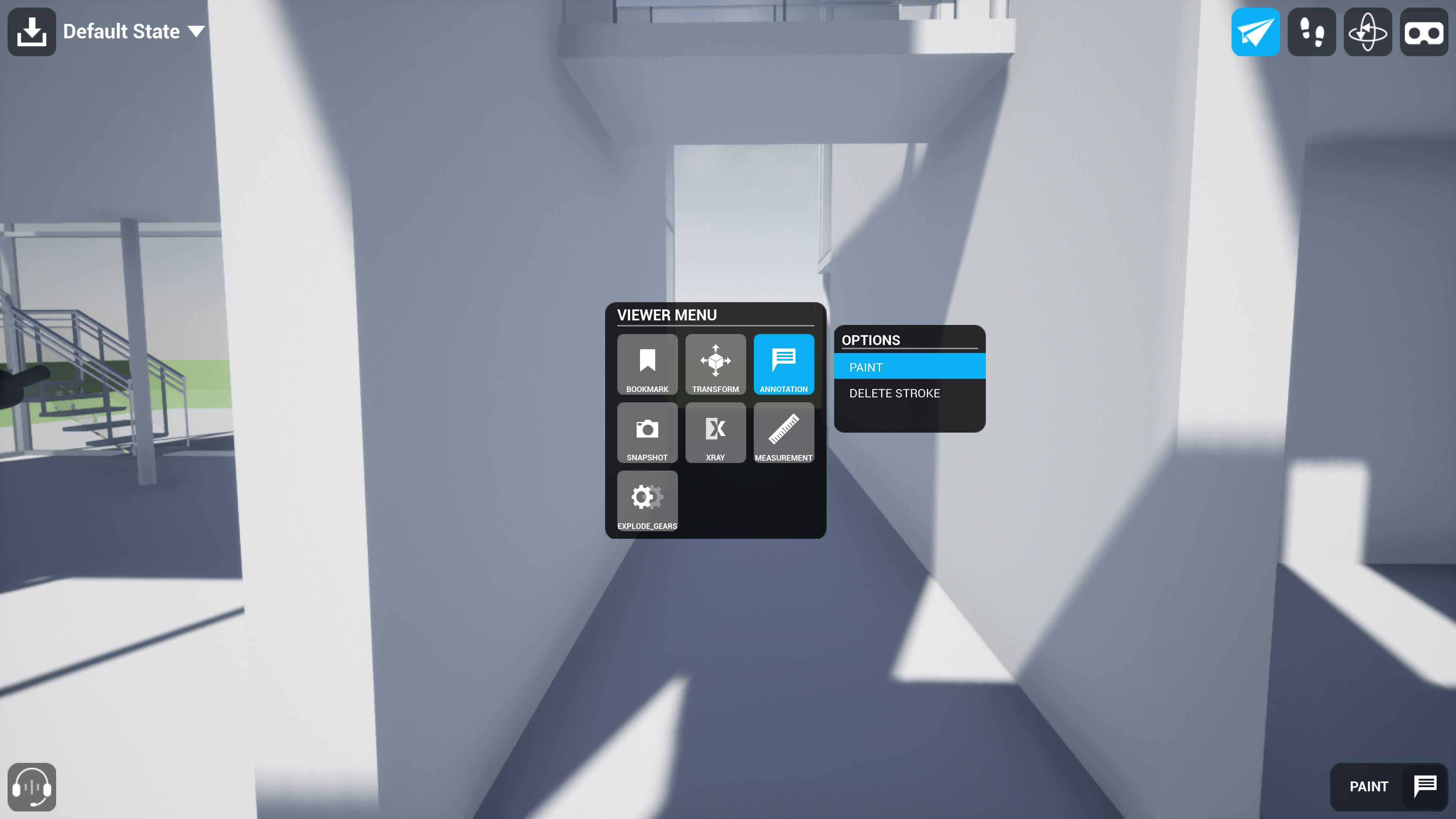Choose your operating system:
Windows
macOS
Linux
주석 기능을 이용하면 여러분이 다른 참가자들과 콜라보 뷰 내에서 이동하고 둘러보면서 간단한 메모를 손쉽게 남길 수 있습니다. 모든 세로 또는 가로 평면에 적거나 그릴 수 있습니다.
데스크톱 모드에서 주석 추가
레이저 포인터로 브러시 스트로크를 칠하는 방법은 다음과 같습니다.
-
팀의 콜라보 뷰를 시작하거나 참가한 뒤, 주석을 추가할 곳 옆으로 이동합니다.
-
스페이스 바 를 눌러 인터랙션(Interaction) 메뉴를 여세요. 주석(Annotation) 을 선택한 다음, 페인트(Paint) 를 선택합니다.
클릭하면 이미지 원본을 확인합니다.
-
찰하고자 하는 영역을 향한 후, 좌클릭으로 페인트합니다. 칠하기 시작하면 작업 중인 표면의 가장자리가 강조 표시됩니다.
클릭하면 이미지 원본을 확인합니다.
-
버튼을 누르고 뗄 떼마다 새 브러시 스트로크가 만들어집니다.
클릭하면 이미지 원본을 확인합니다.
VR 모드에서 주석 추가
컨트롤러로 브러시 스트로크를 칠하는 단계는 다음과 같습니다.
-
팀의 콜라보 뷰를 시작하거나 참가한 뒤, 주석을 남길 곳 옆으로 이동합니다.
-
툴바에서 VR 모드 를 선택하거나 P 를 눌러 VR 모드를 활성화합니다.
![VR 모드 선택]()
-
VR 컨트롤러별로 인터랙션 메뉴를 여는 방법입니다.
-
Oculus Touch: 오른쪽 컨트롤러의 A 버튼이나 왼쪽 컨트롤러의 X 버튼으로 메뉴를 엽니다.
-
Valve Index 컨트롤러: 한쪽 컨트롤러의 A 버튼으로 메뉴를 엽니다.
-
HTC Vive 컨트롤러: 한쪽 컨트롤러의 메뉴 버튼으로 메뉴를 엽니다.
-
-
인터랙션 메뉴에서 포인터로 주석 > 페인트 를 강조한 다음, 컨트롤러의 트리거 버튼을 눌서러 선택을 확정하세요.
![VR의 인터랙션 메뉴]()
-
컨트롤러의 트리거 버튼을 누르면 그릴 수 있고, 떼면 브러시 스트로크를 끝냅니다.
![VR에서 칠하기]()
주석 삭제
브러시 스트로크를 삭제하는 방법은 다음과 같습니다.
-
인터랙션 메뉴를 엽니다.
-
주석 을 선택한 다음, 스트로크 삭제(Delete Stroke) 를 선택합니다.
-
레이저를 브러시 스트로크에 향하여 선택해서 삭제합니다.
클릭하면 이미지 원본을 확인합니다.